
Rapport de stage effectue à L'École
Supérieure de Formation des Cadres en sigle « ESFORCA » du
08 avril au 28 juin ; Tél. : +243816908299 ; +243897814690 ;
E-mail :
verlain8@hotmail.fr Verlain LELO NZITA

2010

Chapitre II : DEROULEMENT DE STAGE
Nous allons présenter dans cette partie les
différents programmes ou applications qui nous ont été
proposé par l'ESFORCA.

Rapport de stage effectue à L'École
Supérieure de Formation des Cadres en sigle « ESFORCA » du 08
avril au 28 juin ; Tél. : +243816908299 ; +243897814690 ;
E-mail :
verlain8@hotmail.fr Verlain LELO
NZITA

2010
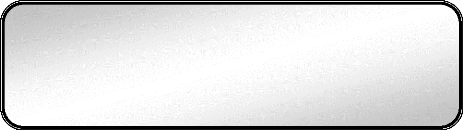
Bureautique et Programmation
PREMIERE PARTIE

Page
12

Rapport de stage effectue à L'École
Supérieure de Formation des Cadres en sigle « ESFORCA » du 08
avril au 28 juin ; Tél. : +243816908299 ; +243897814690 ;
E-mail :
verlain8@hotmail.fr Verlain LELO NZITA

2010

Première partie : BUREAUTIQUE ET PROGRAMMATION
1. Environnement Windows
1.1. Installation du système d'exploitation
Windows
L'installation du système d'exploitation a
été animée par le CT KANDOLO. Cela nous a permis d'avoir
une notion approfondie sur l'installation d'un système d'exploitation
à l'occurrence Windows XP professionnel.
Il est à noter que par ailleurs que chaque système
d'exploitation a sa procédure et ses exigences d'installation.
1.2. Procédures d'installation
· Appuyer sur entrée ;
· Placer le disque dans le lecteur ;
· Partitionner le disque dur si possible,
c'est-à-dire le diviser en plusieurs partitions ;
· Formater la partition qui doit contenir le système
d'exploitation ;
· Mise à jour dynamique et installation du
système d'exploitation.
1.3. Quelques particularités de XP
professionnel
· Windows XP peut partitionner et formater au moment de
l'installation. Ce qui n'est pas le cas avec d'autres systèmes
d'exploitation ;
· Windows XP professionnel a des nouvelles fonctions entant
réel et des outils professionnels ;
· Il permet de partager vos photos et vos vidéos ;
et il a été conçu pour bénéficier la musique
et le loisir numérique,
· Windows XP intègre la prise en charge,
· Le pare feu Windows aide à protéger la
machine contre les intrus.
| 


